我在尝试通过以下方式在控制台输出中调查项目构建错误:
:myapp:processDebugResources FAILED
FAILURE: Build failed with an exception.
* What went wrong:
Execution failed for task ':app:processDebugResources'.
...
...
* Try:
Run with --stacktrace option to get the stack trace. Run with --info or --debug option to get more log output.
我怀疑这与资源未找到错误有关。我的问题是,在IDE级别下,我该如何添加 --stacktrace 或 --debug 选项,以便它可以为我生成更多的调试信息?
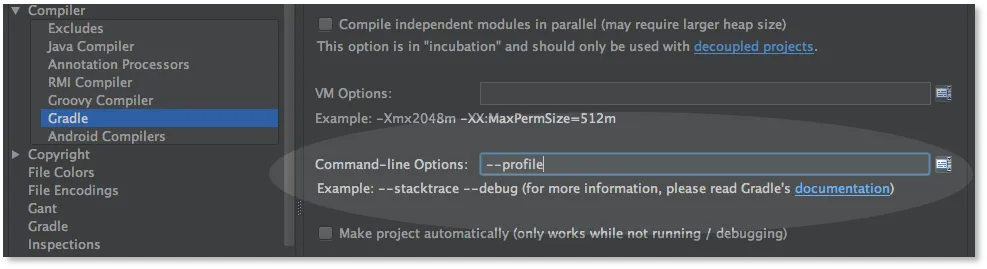

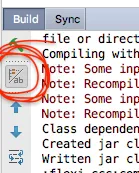
文件>设置>构建、执行、部署>编译器来添加命令行选项:中的标志。 - chRyNaNAndroid Studio > Preferences > Build, Execution, Deployment > Compiler。 - auspicious99